일부 Win10 사용자는 LAN 포털에 연결할 때 "사용자에게 이 컴퓨터에 대한 로그인 유형이 부여되지 않았습니다"라는 메시지가 표시되어 네트워크 작업이 불가능해집니다. 실제로 이 문제에 대한 해결책도 매우 간단합니다.
1. 먼저 컴퓨터에서 제어판을 열어야 합니다. 검색창에서 직접 제어판을 검색할 수 있습니다.
2. 제어판에서 작은 아이콘으로 표시되면 대화 상자에서 자격 증명 관리자를 찾습니다.
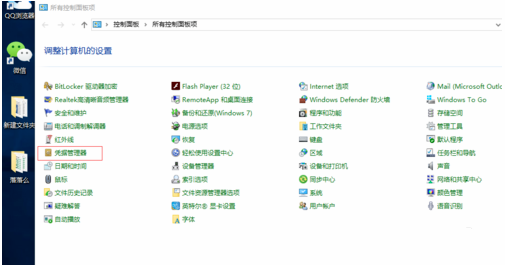
3. 자격 증명 관리자를 열고 새 인터페이스로 들어가려면 두 번 클릭하세요. 그 중 하나는 자동 네트워킹 정보를 기록하는 데 사용되는 웹 자격 증명입니다.
다른 하나는 Windows 자격 증명입니다. 지금은 LAN에서 작업하기 전에 서버에 동적으로 연결하거나 공유해야 합니다.
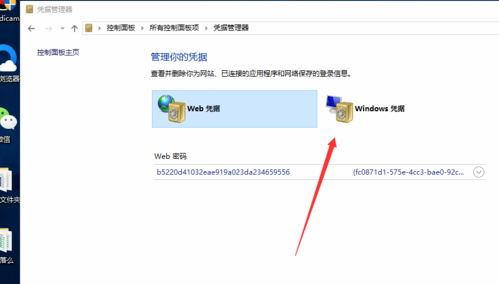
4. Windows 자격 증명을 클릭한 후 팝업 창에서 Windows 자격 증명을 구입했다는 것을 확인했습니다. 여기에는 기록이 없으므로 아무리 잘 설정해도 쓸모가 없습니다.
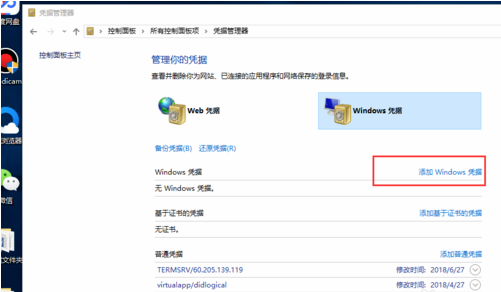
5. 그런 다음 Windows 자격 증명을 추가하려면 클릭하고 팝업 창에 서버 이름과 사용자 이름 및 비밀번호를 입력하고 마지막으로 확인을 클릭합니다.
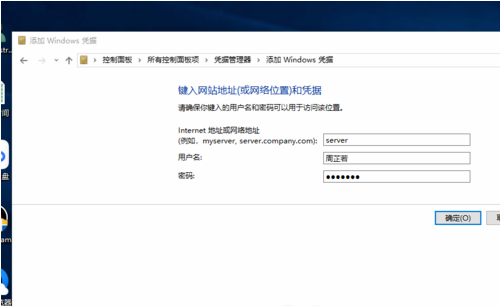
6. 확인 후 Windows 자격 증명 관리자를 직접 추가할 수 있으며, 이후 네트워크 액세스를 통해 공유 오피스용 서버를 직접 찾을 수 있습니다.
위 내용은 승인되지 않은 사용자가 이 컴퓨터에 로그인하지 못했습니다. Win10 Home Edition 문제의 상세 내용입니다. 자세한 내용은 PHP 중국어 웹사이트의 기타 관련 기사를 참조하세요!